AlphaShoppers hirdetések eltávolítása (eltávolítási útmutató) - (frissítve: 2018. márc)
Eltávolítási Útmutató - AlphaShoppers hirdetések
Mi az, hogy AlphaShoppers hirdetések?
Alpha Shoppers – hihetetlen kedvezményekkel kecsegtető kártékony böngészős kiegészítő
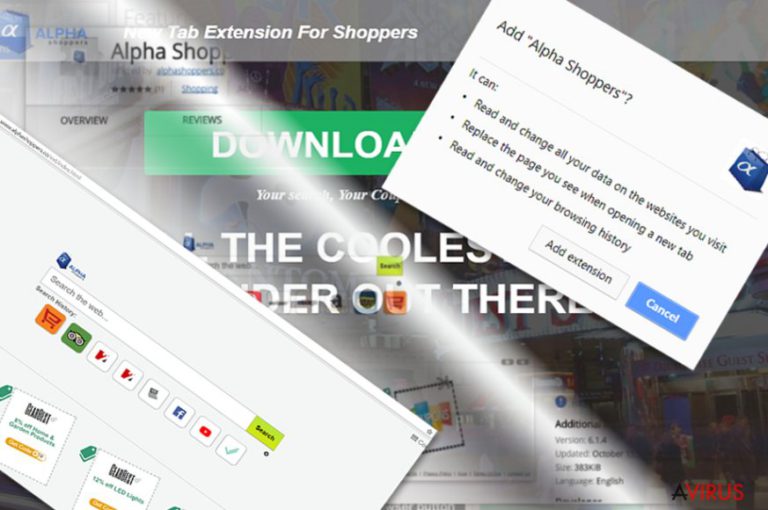
Az Alpha Shoppers egy adware program, amely kuponokat, új keresőmotort és új lapi tartalmakat kínál. Fontos tudni, hogy ez a „kiváló kuponkereső” szponzorált keresési találatokat jeleníthet meg, amelyek ráadásul kártékony weboldalakra vezethetnek. A Alpha Shoppers vírus jelenleg legalább olyan agresszív, mint a Facebook üzenet vírus.
Terjedését tekintve egyelőre leginkább csak weboldalán, az alphashoppers.co-n és a Chrome Web Store-ban lelhető fel. Ennek ellenére sokan beszámoltak arról is, hogy valamilyen teljesen más program telepítése után bukkant fel a rendszerben. Ez a terjesztési módszer bundling néven ismert. Bejegyzésünk pár sorral később részletezi.
Az Alpha Shoppers egyik leginkább problémás jellemzője az, hogy személyes adatokat gyűjthet felhasználóiról. Adatkezelési nyilatkozatában az áll, hogy a vállalat nem személyes adatokat gyűjthet be, valamint engedély fejében személyes információkat is:
We do and may share non-personally identifiable information about your use of the Site and Product with our partners and some service providers, in order to provide the services, facilitate them, measure their performance, optimize, improve, monetize and so forth.
Ezeket az információkat a vállalat később megoszthatja üzletfeleivel, amely akár a felhasználók személyazonosságának ellopásával is járhat. A vállalat ezeket az adatokat használja fel arra is, hogy az Alpha Shoppers hirdetéseit személyre szabja – és ezzel rávegye a felhasználókat azok megnyitására.
Azt azonban csak a fejlesztők tudják, hogy a hirdetések végül milyen weboldalra vezetnek. Előfordulhat, hogy malware-t terjesztő kártékony weboldal nyílik meg. Érdemes figyelembe venni, hogy a program honlapja nem használja a HTTPS protokollt – amely azt jelzi, hogy a weboldal meglátogatása nem teljesen biztonságos. Ez is egy jó érv az Alpha Shoppers eltávolítása mellett.
Ha önt is rávették az adware telepítésére, és ennek következtében ismeretlen weboldalak nyílnak meg a böngészőben, egyértelműen érdemes eltávolítania az Alpha Shoppers vírust. Ehhez használjon antimalware eszközt (pl. FortectIntego), vagy távolítsa el kézzel – majd állítsa alaphelyzetbe a böngészőket.
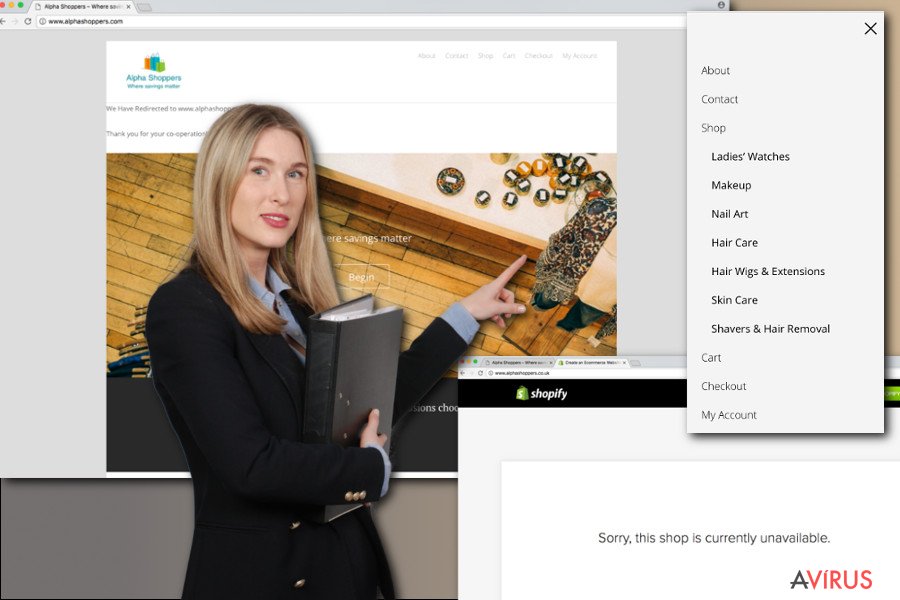
Adware-terjesztési módszerek
Saját weboldala a pénztárcabarát vásárlások legjobb eszközeként mutatja be a programot. (Megtalálható egyébként a Chrome Web Store-ban is.) Ne dőljön be a marketinges trükköknek, a hirdetések és az átirányítások már az első percben felbukkannak.
A szoftver különböző freeware programok mellékleteként is terjed. Ha elsieti a telepítéseket, nem biztos, hogy észre fogja venni az ilyen jellegű mellékleteket, és ezzel akaratlanul a rendszerbe engedheti őket. Ha el szeretné kerülni az adware-ek ilyen módú bejutását, oda kell figyelnie a telepítések lépéseire. Mindig az egyéni/custom (vagy haladó/advanced stb.) telepítési módot válassza. Vegye ki a jelöléseket a kéretlen mellékletek elől.
Az Alpha Shoppers Shopping New Tab eltávolítása
Az Alpha Shoppers vírust eltávolíthatja kézzel, lépésről lépésre haladó útmutatónkat követve. Figyelmesnek kell lennie, ha az adware minden komponensét meg szeretné találni.
Lehet, hogy minden telepített böngészőben talál hozzá tartozó bővítményt. Ellenőrizze ezeket! Ha gyorsabb, egyszerűbb megoldást keres, az Alpha Shoppers automatikus eltávolítást válassza. Ehhez csak egy antimalware programot kell telepítenie, amellyel ezután átvizsgálhatja a rendszert.
[/GI]
A következő programok közül választva automatikusan helyreállíthatja a vírusok okozta kárt: FortectIntego, SpyHunter 5Combo Cleaner, Malwarebytes. Azért ezeket az alkalmazásokat javasoljuk, mert a potenciálisan kéretlen programokat és a vírusokat is minden kapcsolódó fájllal és regisztrációs bejegyzéssel együtt azonosítani képesek.
Manuális Eltávolítási Útmutató - AlphaShoppers hirdetések
AlphaShoppers eltávolítása Windows rendszerekből
Windows rendszeren az alábbi lépésekkel távolíthatja el az adware-t. A lépéseket követve eltávolíthatja a kéretlen hirdetésekért felelős komponenseket. A reklámok megszüntetéséhez minden azonosított komponenst el kell távolítania.
-
Kattintson ide: Start → Control Panel → Programs and Features (Amennyiben ön Windows XP felhasználó, kattintson ide: Add/Remove Programs.)

-
Amennyiben ön Windows 10 / Windows 8 felhasználó, kattintson a jobb egérgombbal a képernyő bal alsó sarkában. Miután a szükséges Quick Access Menu megjelent, válassza először azt, hogy Control Panel, ezután pedig azt, hogy Uninstall a Program.

-
Távolítsa el a(z) AlphaShoppers szoftvert és a vele kapcsolatos egyéb programokat
Keressen ki a(z) AlphaShoppers bejegyzéseit, valamint a többi mostanában telepített, gyanús programét is. -
Távolítsa el őket és kattintson arra, hogy OK a változások elmentéséhez.

AlphaShoppers eltávolítása Mac OS X rendszerből
Az Alpha Shoppers vírust Mac OS X rendszeren úgy távolíthatja el, hogy megkeresi és törli az adware összes komponensét. Az ehhez szükséges lépések a következők:
-
OS X használata esetén Go gomb a képernyő bal felső részén, majd Applications

-
Applications mappa megjelenése után keresse ki a kártevőt (AlphaShoppers) vagy az egyéb gyanús programokat. Ezután kattintson jobb gombbal ezekre a bejegyzésekre, majd Move to Trash gomb

AlphaShoppers eltávolítása innen: Microsoft Edge
Az adware eltávolításához helyre kell állítania a Microsoft Edge-et. A következő lépéseket kövesse:
Microsoft Edge beállításainak visszaállítása (1. módszer):
- Indítsa el a Microsoft Edge alkalmazást, majd kattintson a More gombra (három pont a jobb felső sarokban).
- Kattintson a Settings gombra a további beállítások megjelenítéséhez
-
A Settings ablakban kattintson az Clear browsing data alatti Choose what to clear gombr

-
Válasszon ki mindent, amit törölni szeretne, majd Clear gomb.

-
Ezt követően kattintson jobb gombbal a Start gombra (Windows logó). Válassza a Task Manager lehetőséget.

- A Processes ablakban keresse meg a Microsoft Edge bejegyzést.
-
Kattintson rá jobb gombbal, és válassza a Go to details lehetőséget. Ha a Go to details lehetőség nem látható, kattintson a More details gombra, és ismételje meg az előző lépéseket.


-
A Details fülön keressen meg minden Microsoft Edge nevű bejegyzést. Kattintson rájuk jobb gombbal, és válassza a End Task lehetőséget.

Az Microsoft Edge böngésző visszaállítása (2. módszer)
Ha az 1. módszer nem segített, speciális módon kell visszaállítania az Edge böngészőt
- Megjegyzés: először készítsen biztonsági másolatot adatairól!
- Keresse meg ezt a mappát számítógépén
C:\Users\%username%\AppData\Local\Packages\Microsoft.MicrosoftEdge_8wekyb3d8bbwe. -
Jelölje ki a tartalmát, majd kattintson az egér jobb gombjával. Válassza a Delete lehetőséget.

- Kattintson a Start gombra (Windows logó), majd a Search my stuff mezőbe írja be, hogy window power
-
Kattintson jobb gombbal a Windows PowerShell bejegyzésre, majd válassza a Run as administrator lehetőséget.

- Miután már adminisztrátor, a Windows PowerShell ablaka megjelenik. Illessze be a következő parancsot a PS C:\WINDOWS\system32> sor mögé, majd nyomjon entert:
Get-AppXPackage -AllUsers -Name Microsoft.MicrosoftEdge | Foreach {Add-AppxPackage -DisableDevelopmentMode -Register $($_.InstallLocation)\AppXManifest.xml -Verbose}
Ezt követően már nem szabadna, hogy a AlphaShoppers továbbra is Microsoft Edge böngészőjében legyen.
AlphaShoppers eltávolítása innen: Mozilla Firefox (FF)
A Firefox helyreállításához ellenőriznie kell a bővítmények listáját. Távolítson el minden olyan bővítményt, amely az adware-hez kapcsolódhat.
-
Veszélyes kiterjesztések eltávolítása
Nyissa meg a Mozilla Firefox böngészőt, kattintson a menüikonra (jobb felső sarok), majd Add-ons → Extensions.
-
Válassza ki a(z) AlphaShoppers elemet és minden egyéb gyanús beépülőt. A bejegyzések törléséhez Remove.

-
Állítsa alaphelyzetbe az Mozilla Firefox böngészőt.
Kattintson a kérdőjelre a jobb felső sarokban található Firefox menüben. Ezután Troubleshooting Information.
-
Ezt követően Reset Firefox to its default state üzenet fogadja egy Reset Firefox gombbal. Kattintson a gombra néhányszor a(z) AlphaShoppers eltávolításához.

AlphaShoppers eltávolítása innen: Google Chrome
Az Alpha Shoppers eltávolításához ellenőrizze a Chrome bővítményeinek listáját. Törölje a gyanús bővítményeket. Töröljön mindent, amit nem szándékosan telepített!
-
Kártékony beépülők eltávolítása
Nyissa meg a Google Chrome böngészőt, kattintson a menüikonra (jobb felső sarok), majd Tools → Extensions.
-
Válassza ki a(z) AlphaShoppers bejegyzéseit és minden egyéb kártékony beépülőt, majd a szemetes ikon segítségével távolítsa el őket.

-
Kattintson ismét a menügombra, majd az itt megjelenő Search szekció alatt Settings → Manage Search engines.

-
A következő, Search Engines... menüből távolítsa el a kártékony keresőket. Érdemes csak a Google-t, vagy az ön által korábban használt domaint meghagyni.

-
Állítsa alaphelyzetbe az Google Chrome böngészőt.
Kattintson a menügombra a(z) Google Chrome jobb felső sarkában, majd Settings. -
Görgessen a lap aljára, ott pedig Reset browser settings.

-
A jelenlegi lépés és a(z) AlphaShoppers eltávolításának befejezéséhez nyomjon Reset gombot.

AlphaShoppers eltávolítása innen: Safari
Távolítson el minden adware-komponenst a Safariból. Ha valamit véletlenül kifelejt, az Alpha Shoppers hirdetései újra megjelenhetnek.
-
Veszélyes kiterjesztések eltávolítása
Indítson egy Safari böngészőt, majd a bal felső részen található menüben válassza azt, hogy Safari, ezután pedig azt, hogy Preferences
-
Válassza azt, hogy Extensions. Keressen AlphaShoppers vagy más gyanús bejegyzést, majd távolítsa el őket: Uninstall gomb

-
Állítsa alaphelyzetbe az Safari böngészőt.
Nyisson Safari böngészőt és kattintson az ablak bal felső részén található menü Safari elemére. Itt válassza azt, hogy Reset Safari...
-
Most egy részletes alaphelyzetbe-állítási ablakot láthat. Általában minden opció be van jelölve, de ha szeretné, megadhatja a helyreállítandó kategóriákat. A kártevő (AlphaShoppers) eltávolításának befejezéshez AlphaShoppers gombot nyomjon.

Azt tanácsoljuk, hogy a potenciálisan kéretlen program eltávolítása és a böngészők helyreállítása után vizsgálja át a rendszert egy megbízható antispyware programmal. Ezzel megszabadulhat a kártevő (AlphaShoppers) hátramaradt regisztrációs bejegyzéseitől és az esetleges további parazitáktól és malware-fertőzésektől is. Válasszon az általunk ajánlott malware-eltávolítók közül: FortectIntego, SpyHunter 5Combo Cleaner vagy Malwarebytes.




























